2022年にInstagramにYouTubeビデオを投稿する方法(簡単な手順)
公開: 2022-04-232022年にInstagramにYouTubeビデオを投稿する方法(簡単な手順)
コンテンツ作成者は通常、コンテンツを作成し、さまざまなプラットフォームに配布します。 Instagram で YouTube 動画を共有することに興味があるかもしれません。
どちらのプラットフォームも非常によく知られていますが、Facebook は Instagram でユーザーが作成したコンテンツに限定されているため、YouTube 動画を Instagram に投稿することは困難です。 直接のハイパーリンクも、YouTube を Instagram に接続する代替手段もありません。 ただし、一連の手順を使用して、YouTube で好きな動画を Instagram にアップロードできます。 始めましょう。
目次
- 1 YouTube の動画を Instagram で共有する必要があります。
- 2 iPhone と Android の両方から Instagram に YouTube 動画を投稿する方法
- 2.1ステップ 1. YouTube 動画 YouTube を iPhone にダウンロードする
- 2.2ステップ 2. Instagram のビデオ要件を満たすようにビデオのサイズを変更します。
- 2.3ステップ 3. 動画を Instagram にアップロードする
- 3 YouTube と Instagram の動画のさまざまな次元
- 3.1 A. 動画の長さ
- 3.2 B. アスペクト比
- 4結論
- 4.1関連
YouTube の動画を Instagram で共有する必要があります。
Instagram ビデオ コンバーターをダウンロードして、YouTube ビデオを Instagram 互換のビデオに変換するという面倒な作業を行っている場合は、何らかの理由でそれを実行する必要があります。 以下にいくつかの例を示します。
面白いものを見つけました。 YouTube で見つけた楽しいことを共有したい場合があります。 なぜだめですか? 必ず著作権者の許諾を得てください。
あなたはコンパイルを行っています。 おそらくあなたは建築のファンで、Instagram 用に見事な住宅の編集をしたいと思っているでしょう。 YouTube には、ダウンロードして変更できるコンテンツがたくさんあります。
あなたはそれをあなたのビデオに取り入れたいと思っています。 YouTube ビデオに、自分のビデオに含めたいビデオの小さな部分があるかもしれません。 ダウンロードしてから変換する必要があります。
以前に YouTube 用の動画を作成したことがあり、それを Instagram に投稿しようとしている場合は、動画を共有する必要があります。これにより、Mac を使用して Instagram に動画を投稿するときに簡単になります。
iPhoneとAndroidの両方からInstagramにYouTubeビデオを投稿する方法
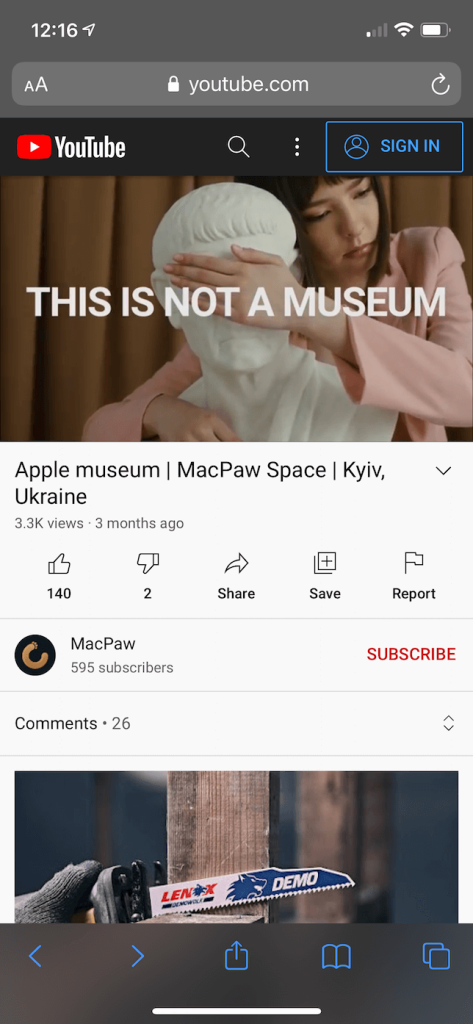
既存の YouTube ビデオを撮影して Instagram にアップロードするのは簡単な手順です。 ただし、それは進行中のプロセスです。 ビデオを共有するための 3 つのステップがあります。 うまくいけば、プロセスを段階的に進めるときに楽になるでしょう.
ステップ1。 YouTube 動画 YouTube を iPhone にダウンロードする
YouTube では、ユーザーがアップロードしていない動画をダウンロードすることを禁止しています。 主な理由は、ユーザーが著作権法に違反しないようにすることです。 ただし、YouTube のガイドラインによると、コンテンツをダウンロードして保存することは完全に合法です。 これを行うには、サードパーティの Web サイトの助けが必要です。 YouTube 動画をダウンロードする手順は次のとおりです。 YouTube 動画:
- ダウンロードしたい YouTube クリップを見つけます。
- [共有] ボタンをクリックして、URL のコピーを取得します。
- YT5s.com またはその他の好きな YouTube ビデオ ダウンローダーにアクセスします。
- 検索ボックスに URL を書き込みます。 [検索] をタップします。
- 品質を選択し、[リンクを取得]、[ダウンロード] の順に選択します。
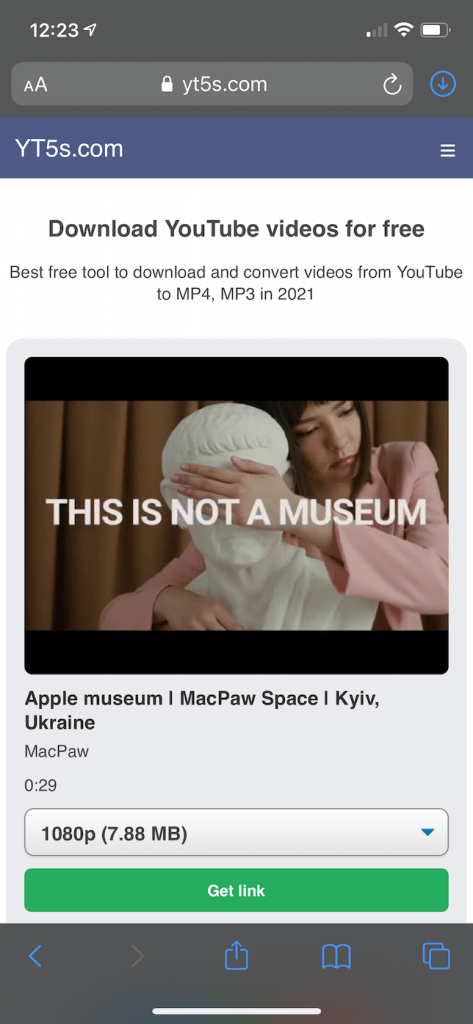
ビデオは、設定方法に応じて、iPhone または iCloud 内のダウンロード ファイルにダウンロードされます。 どちらの場合でも、ファイル アプリケーションを使用してビデオを見つけることができます。

ステップ 2. Instagram のビデオ要件を満たすようにビデオのサイズを変更します。
次に行うことは、ビデオを Instagram ストーリーまたはフィードで共有するかどうかを決定することです。 それがわかったら、Instagram の写真アプリを利用してビデオの編集をガイドできます。
- ファイル アプリを開き、ビデオを見つけます。
- 左下隅で、[共有] > [ビデオを保存] をタップします。
- ギャラリー アプリを開き、ビデオを開きます。
- [編集] をタップし、トリミングを示すアイコンを選択します (右の 4 番目のアイコンにあります)。
- 次に、右上の縦横比アイコンをクリックします。
- 次に、投稿のサイズを選択できます。 フィードで公開する場合は、Square を選択する必要があります。 ストーリーに投稿する場合は、9:16 を選択する必要があります。
- [完了] をタップします。
ステップ 3. 動画を Instagram にアップロードする
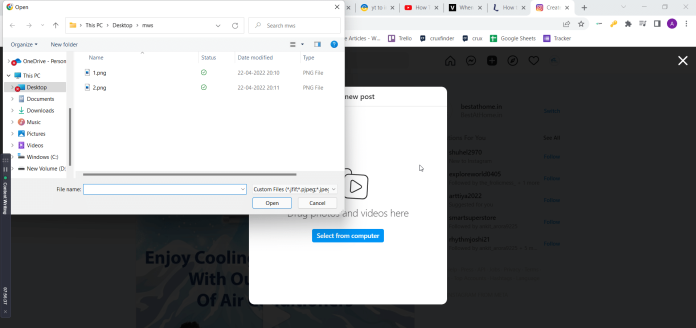
ビデオをストーリーとして投稿する場合は、次の手順を実行します。
- Instagram では、右上隅のプラス アイコン > [ストーリー] をタップできます。
- 左隅にあるフォト ライブラリ アイコンをタップします。
- お好みのビデオを選択してください。
- あなたのストーリーまたは親しい友人のいずれかを選択します。
- ビデオをフィードに共有したい場合は、次のようにします。
- インスタグラムでは、プラスボタンをクリックしてから投稿してください。
- 再生するビデオを選択し、[次へ] を選択します。 次。
- ボックスにキャプションを入力し、人物または場所のタグを含めます。
- [共有] をタップします。
YouTube と Instagram の動画のさまざまな次元
ただし、 YouTube の動画は Instagram にアップロードされないため、直接 Instagram にアップロードすることはできません。 動画の長さと縦横比の 2 つの主な理由があります。 それらがどのように動作し、これらの問題をどのように解決できるかを見てみましょう。
A. 動画の長さ
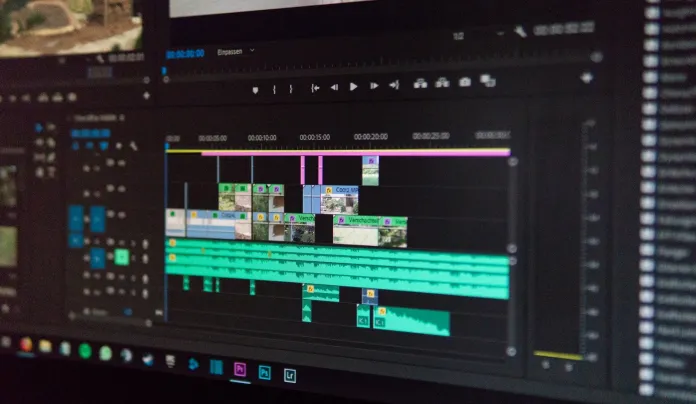
Instagram では、ユーザーがフィードまたはストーリーに最大 3 ~ 15 秒の動画をアップロードし、IGTV 用に 10 分間の動画をアップロードすることしかできません。 Instagram で YouTube 動画を利用したい場合、より長い時間をアップロードできるため、動画を IGTV にアップロードするのが最善の選択です。 さらに、Instagram ストーリーなどの短い形式を使用して、新しい動画のティーザーやプロモーションを作成できます。
B. アスペクト比
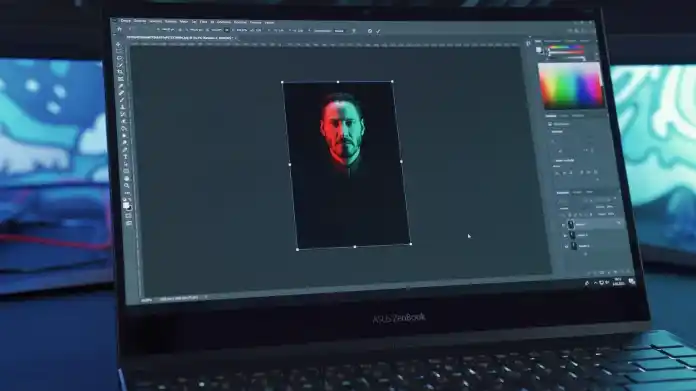
YouTube ビデオは 16:9 (水平) のアスペクト比です。 ただし、IGTV ビデオの通常のアスペクト比は 9:16 (垂直) です。 YouTube 動画を IGTV に直接アップロードしようとすると、動画の上下が黒くなります。
プロのヒント: 適切でないアスペクト比を選択すると、Instagram でのビデオの露出が大幅に減少する可能性があります。これは、ユーザーが関連する詳細を表示できなくなり、特定の状況で画像が歪む可能性さえあるためです。 最初から正しい比率を選択することが重要です。InVideo の Web ベースのビデオ エディターを使用すると、これを簡単に行うことができます。 ログインすると、ビデオの編集を開始する縦横比を選択できます。
IGTV ビデオの IGTV ビデオ プレビューがアカウントの Instagram フィードに表示されることに注意してください。 Instagram フィードの投稿は、1:1 または 4:1 (両方とも長方形) の縦横比でフォーマットされます。 YouTube 動画を IGTV にアップロードすると、さまざまなアスペクト比が原因で、動画がフィード投稿に正しく表示されない場合があります。
結論
YouTube 動画を Instagram に投稿する方法について必要な情報がすべて見つかったことを願っています。 YouTube と Instagram を接続する簡単な方法はありませんが、オプションの 1 つを利用してビデオをより見やすくしたり、Instagram プロフィールで共有したりできます。 また、いくつかのアプリを使用して、プロセスをより迅速かつ簡単にします。
RemotePik で無制限のグラフィックおよびビデオ デザイン サービスを利用し、無料トライアルを予約してください
最新の e コマースと Amazon のニュースを入手するには、www.cruxfinder.com でニュースレターを購読してください。
